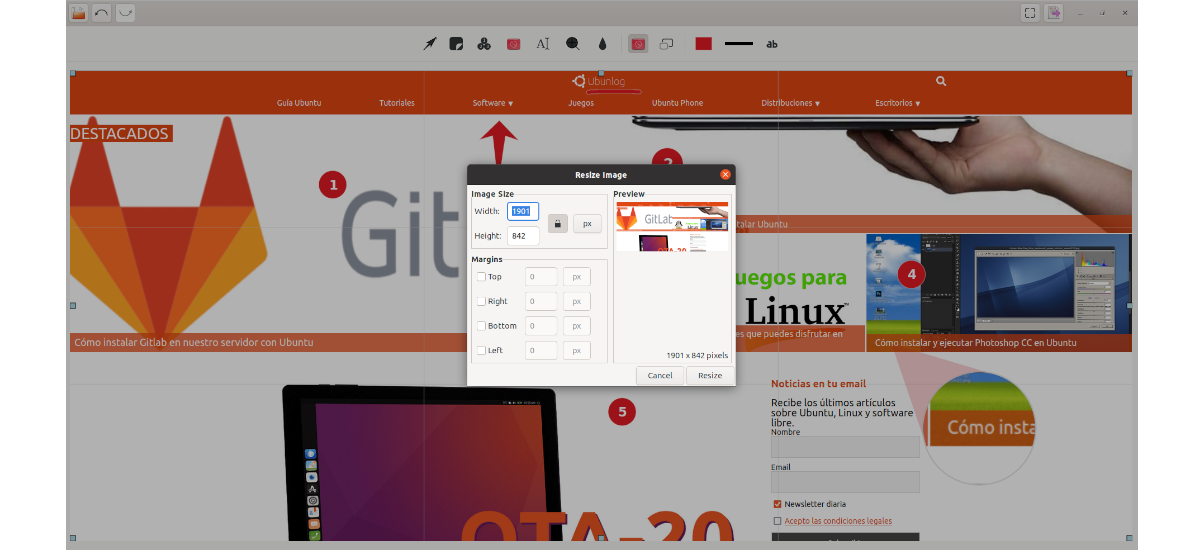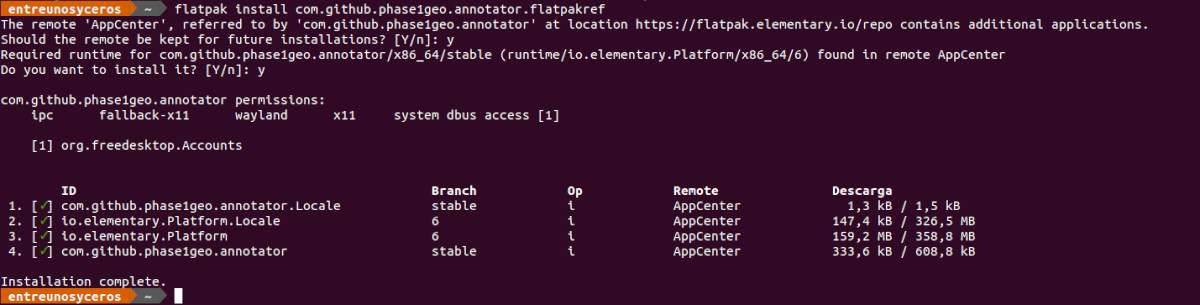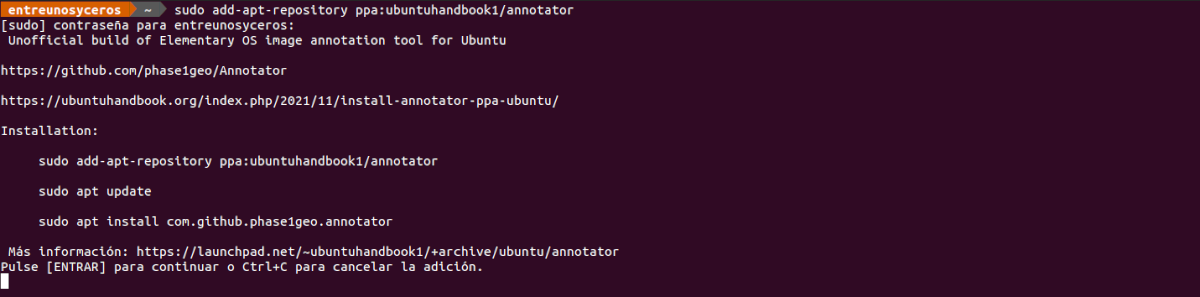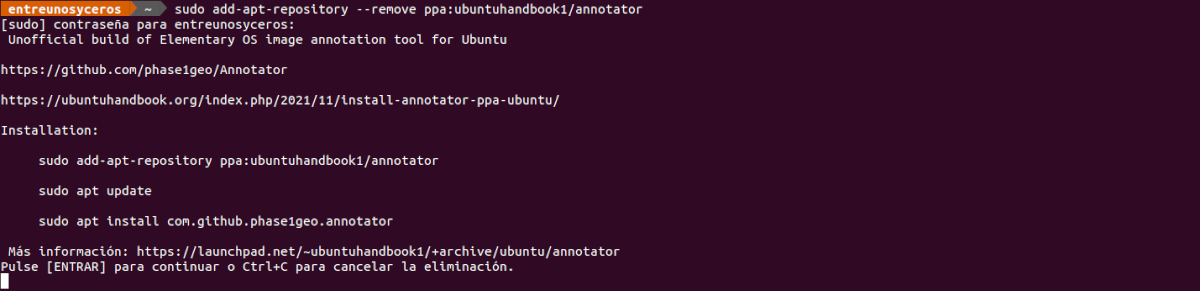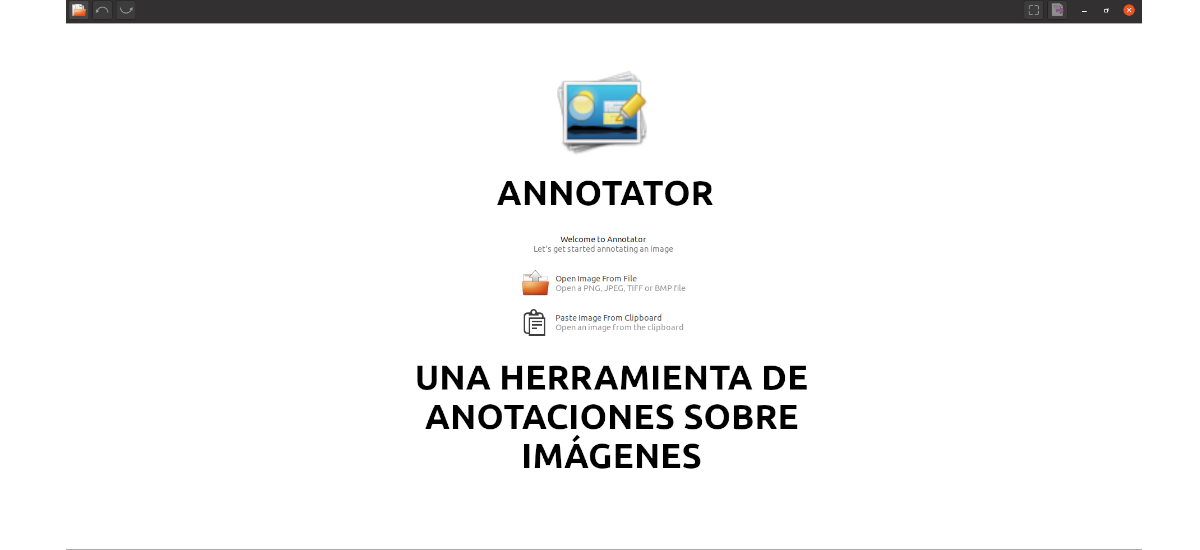
Dalam artikel seterusnya kita akan melihat pada Annotator. Program ini ia akan membolehkan kami menambah teks, serlahan ciri dan sorotan visual lain pada imej. Dengan aplikasi ini kami boleh membuka mana-mana format imej yang serasi, tidak semestinya ia menjadi tangkapan skrin, dan mengeksportnya dengan cepat.
Seperti alat gaya lain seperti Shutter, Flameshot atau Ksnip, yang ini juga membolehkan anda menambah teks, segi empat tepat, elips, nombor, garisan, anak panah, kesan kabur atau kami boleh memotong dan menukar saiz imej. Tetapi ini juga termasuk alat 'Lupa'. Yang membolehkan kami menambah bulatan dalam imej kami dan membesarkan kawasan pedalaman. Selain itu, ia juga akan membolehkan kami menambah pelekat atau jenis anak panah yang berbeza. Ia mesti dijelaskan bahawa aplikasi ini tidak membenarkan mengambil tangkapan skrin.
Seperti yang saya katakan, program ini tidak terhad kepada kerja pada tangkapan skrin. Ia akan membolehkan kami membuka hampir mana-mana fail imej yang sah pada sistem kami, termasuk .jpeg, .png, dsb. Juga akan membolehkan kami membuka imej yang disimpan pada papan keratan, yang boleh menjadi penjimat masa apabila bekerja.
Dengan perisian ini imej boleh dihiasi dengan bentuk, anak panah dan teks, serta kawasan pembesaran, pembilang dan pengeliruan (sesuai untuk mengaburkan data sensitif). Banyak item ini boleh disesuaikan lagi. Setelah ditambah, ia boleh diedit, dipindahkan dan disusun semula secara bebas.
Ciri Umum Annotator
- Kita boleh muatkan imej daripada sistem fail atau papan keratan.
- Ia akan membolehkan kita tambahkan bentuk, pelekat, teks, lukisan dan serlahan ciri lain untuk menyerlahkan butiran dari gambar.
- Ini juga akan membolehkan kita tambah cermin mata pembesar untuk menyerlahkan butiran imej di mana ia digunakan.
- Sesuatu asas program jenis ini ialah pilihan kabur bahagian imej untuk menyembunyikan data, yang merupakan sesuatu yang ditawarkan oleh program ini.
- Kami akan menemui kemungkinan pangkas, ubah saiz dan tambah sempadan pada imej.
- Kita boleh mengawal warna fon, ketebalan garisan dan butiran.
- Termasuk sokongan zum. Kanvas boleh dialihkan dan anda boleh mengezum masuk dan keluar dengan mudah.
- Program ini juga akan menawarkan kepada kami kemungkinan buat asal / buat semula sebarang perubahan tanpa had.
- Kami akan mempunyai kemungkinan eksport ke format imej JPEG, PNG, TIFF, BMP, PDF dan SVG.
- Kami akan mencari tempat pencetak dalam program.
Pasang Annotator pada Ubuntu
Menggunakan Flatpak
Anotasi ialah a perisian sumber terbuka percuma tersedia di AppCenter asas. Walaupun aplikasi direka bentuk untuk OS Elementary, ia berfungsi dalam persekitaran desktop lain di mana kami boleh menggunakan pakej Flatpak. Jika anda menggunakan Ubuntu 20.04 dan anda masih tidak mendayakan teknologi ini pada sistem anda, anda boleh meneruskan Panduannya yang ditulis oleh rakan sekerja di blog ini suatu ketika dahulu.
Apabila anda boleh memasang jenis pakej ini pada sistem anda, kami perlu melakukannya muat turun pakej flatpak. Kita boleh melakukan muat turun ini dengan pelayar web atau dengan membuka terminal (Ctrl + Alt + T) dan menggunakan wget seperti berikut:
wget https://flatpak.elementary.io/repo/appstream/com.github.phase1geo.annotator.flatpakref
Setelah muat turun selesai, kami akan memasangnya dengan arahan:
flatpak install com.github.phase1geo.annotator.flatpakref
Selepas pemasangan, ia hanya memberi kami cari pelancar program pada komputer kami dan klik padanya untuk mula menggunakan program ini.
Nyahpasang
kepada alih keluar pakej ini dipasang sebagai pakej flatpak, dalam terminal (Ctrl + Alt + T) hanya perlu menulis arahan:
flatpak uninstall com.github.phase1geo.annotator
Melalui PPA tidak rasmi
En Buku Ubuntuhand telah mencipta PPA Ubuntu tidak rasmi bagi mereka yang ingin mencuba alat anotasi ini menggunakan APT. Setakat ini PPA ini menyokong Ubuntu 20.04, Ubuntu 21.04, Ubuntu 21.10 dan Ubuntu 22.04.
kepada tambah repositori ini, kita hanya perlu membuka terminal (Ctrl + Alt + T) dan melaksanakan perintah:
sudo add-apt-repository ppa:ubuntuhandbook1/annotator
Selepas melancarkan arahan ini, anda sepatutnya kemas kini cache pakej yang tersedia daripada repositori secara automatik, tetapi sesetengah sistem berasaskan Ubuntu mungkin tidak. Untuk melakukannya secara manual dalam terminal yang sama, anda hanya perlu jalankan:
sudo apt update
Pada ketika ini, kita boleh meneruskan ke pasang program menjalankan arahan:
sudo apt install com.github.phase1geo.annotator
Selepas pemasangan, hanya cari pelancar program dalam sistem kami.
Nyahpasang
Jika anda ingin mengalih keluar program ini yang telah anda pasang dengan PPA, anda boleh mulakan dengan mengalih keluar repositori ini. Untuk melakukan ini, anda hanya perlu membuka terminal (Ctrl + Alt + T) dan laksanakan arahan di dalamnya:
sudo add-apt-repository --remove ppa:ubuntuhandbook1/annotator
Kemudian kita boleh teruskan ke padamkan program. Kami akan mencapainya dengan menulis di terminal yang sama:
sudo apt remove --autoremove com.github.phase1geo.annotator
Untuk mengetahui lebih lanjut tentang program ini, pengguna boleh arahkan kami ke repositori GitHub projek.